Windows 8.1 基本上跟 Windows 8/2012/R2 差不多,圖是抓 Win8.1 的,所以標題就下 Win81 吧。
先聊聊網路芳鄰吧。網芳在 Windows Client 的變化不大,但在 Win7 忽然冒出家用網路,也就是 HomeGroup ,其實當初這個設計是立意良善,但是反而造成更多問題,很多人會搞不清楚到底要怎樣配合不同的 Windows 版本,還有不同的管理問題,權限設定,為了讓不同網路有獨立設定,換個地點插入網路線,或是連入不同的無線基地台,又變成新的網路… 然後 Win8 又合併回只有私人網路…
想了就頭痛很累。
我的建議是就忘了有家用網路這回事吧。
Vista 以後,網路環境只要選私人網路或工作環境的網路即可,不要再管家用網路了。
這邊主要要介紹的是進階的問題,入門的網路芳鄰設定可以輕易的 google 到,就不多說了。
在 Win8.1 下,確認網路為私人網路。
在這篇要啟用來賓帳號,讓任何使用者都可以自動登入,所以 Guest 帳號內容中,帳戶已停用的勾勾要拿掉。
注意,若 Client 端的使用者帳號與這台內建啟用中的帳號同名,而密碼不同,將會導致登入失敗無法存取,必須手動設定連線用的 IP、帳號、密碼才能登入。
利用檔案總管在要分享的目錄確認有 Guest 存取權後,滑鼠右鍵 > 內容 > 共用,預設沒有 Guest ,在這邊要手動加入。
完成後,防火牆允許程式通過 Windows 防火牆中,勾選檔案及印表機共用,一般使用者就可以直接存取這個共用區了。
我個人是不建議這樣做,我是偏好所有的目錄都要經過帳號認證,這樣才能管理,不然碰上惡意的人亂砍檔案或是亂塞檔案,那就很悲哀了,只是多數人為了簡便,常常用到 Guest ,所以才拿 Guest 作範例。
講了這麼多,卻都不是這篇的重點。
比如說公司網段是用 Class B,而各部門用 Class C 切割,或是使用管理型的網路設備切割網段,這時會發現,不同的網段不能直接存取,關閉防火牆就可以存取。當然,也包含 Public IP 無法直接存取。所以要討論的,就是這個。
這問題是因為 Win8.1 預設網路芳鄰存取權限為 [本機子網路] ,也就是同一個網段才能存取。
此外,Win8.1 預設為封鎖邊緣周遊,因此在更複雜的網路環境中,可能需要勾選允許邊緣周遊,或其他選項,大部分的網路並沒有規劃成這麼複雜,所以大概是跨棟、分散式的網路環境,可能才需要變更,若不清楚是否需要變更,可先勾選允許邊緣周遊後,測通了再逐步關權限。
測試方式我是推薦先修改畫面上這個防火牆規則,然後遠端利用命令提示字元下
telnet win81的電腦名或IP 139
來測試。若命令提示字元會變全黑,就表示這個防火牆設定是沒問題的,那麼網芳其他相關的防火牆設定就跟著設就對了。
先把遠端 IP 位置預設的改為 [任何 IP 位址] 測試,改成這樣幾乎等於沒防火牆了,若是 telnet 測試還會失敗,才須要把上圖改為允許邊緣周遊。這邊是假設使用者沒有其他防火牆,只有 Windows 內建的防火牆,要是網路環境網管已經有設定阻擋,或是防毒軟體阻擋,那就不是這篇的範圍了,自己找事主來處理吧。
若 telnet 可以連線,才往下做。前面把防護都關掉了,所以現在要把防護開回來,假設公司是設定 172.X.x.x 的 Class B 網段,那麼限制只有公司 IP 能存取可以設 172.X.0.0/16 ,像是很多國立大學是 140.11x.x.x 的 Class B 網段,就可以這樣設定。
在我的 NB 是這樣設定,考慮到 NB 拿到外面或拿回家在 Class C 網段下用時,需要與家裡的路由器下電腦分享,所以就加入 [本機子網路] 設定,另外我的 NB 只需要將網路芳鄰分享給伺服器群,所以就加入伺服器群所在的 172.x.y.0/24 的 Class C 網段。規則可以加很多個,可以依需求慢慢加。
點下新增將會出現此對話盒,WINS/DHCP/DNS 伺服器不是讓有註冊的電腦都能存取,而是就只有這些伺服器能存取你的網路芳鄰,所以一般來說,除非企業有需求要由 Server 抓使用者電腦的檔案,否則不太用得到。
前面先簡單的用 telnet 測完會通後,最後把前面所有的規則,一個個貼到網路芳鄰相關的防火牆規則中… 很多… 可能會搞混…
最後用不同的 Windows 版本測試,我用過 Windows XP 測試也會通,不過那台沒開遠端桌面,我也懶得開。下面的畫面都是我用遠端桌面連到不同台 Windows Server 後用網路芳鄰連線的畫面,基於資訊保密原則,不應揭露任何關於伺服器畫面、桌面、網路位置等,我把檔案總管拖到左上角,只把能看出使用網路芳鄰連入的畫面剪出來。A55VM 是我 NB 的電腦名。下面這張是 Win2003 的畫面。
下面這張是 Win2008 的畫面。
下面這張是 Win2008r2 的畫面。
下面這張是 Win2012 的畫面。
公司為了省錢,Windows Server 都是買隨機版,所以各種版本 Windows Server 都有,只差 Windows 2012 R2,剛好能讓我做畫面並測試各版本都能通聯。





















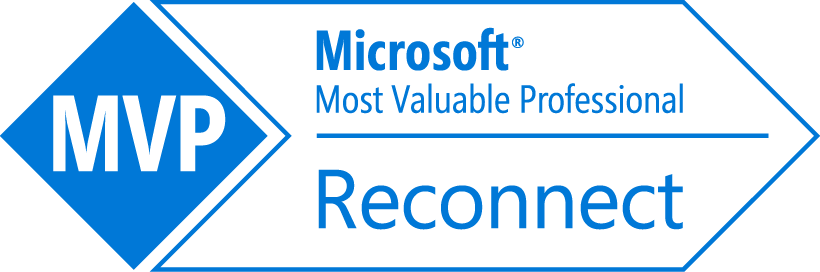
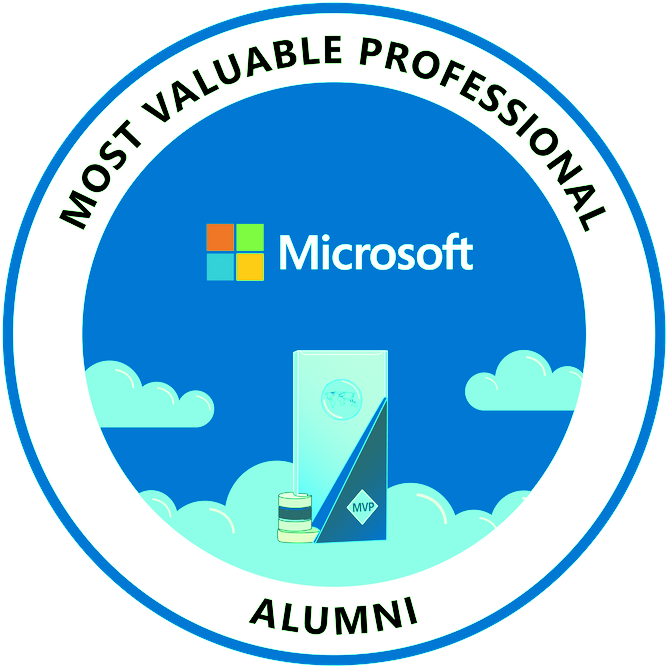
Win8/8.1/2012/2012r2 預設啟用 SMB 3.0 ,不啟用 SMB 1.0 ,若碰上舊裝置無法連線,可參考:
https://support.microsoft.com/kb/2976994/zh-tw
這篇有圖:
http://infotechconsulting.co.uk/microsoft/windows-xp-client-and-windows-server-2012-r2/
這篇是缺 iSCSI 的:
http://daniel.streefkerkonline.com/server-lanmanserver-service-fails-to-start-on-server-2008-after-iscsi-config/
如果覺得速度被限制在 500 KB/s,看這篇:
http://jrs-s.net/2013/04/15/windows-server-2012-slow-networksmbcifs-problem/
網域部分可參考這篇:
ttp://support2.microsoft.com/kb/823659/zh-tw
讚讚
引用通告: [Win8.1] 網路芳鄰跨網段的設定 | 鄭子璉 | reg的個人筆記
引用通告: [SMB] Win10 Pro 的網路芳鄰跨網域設定 | 鄭子璉